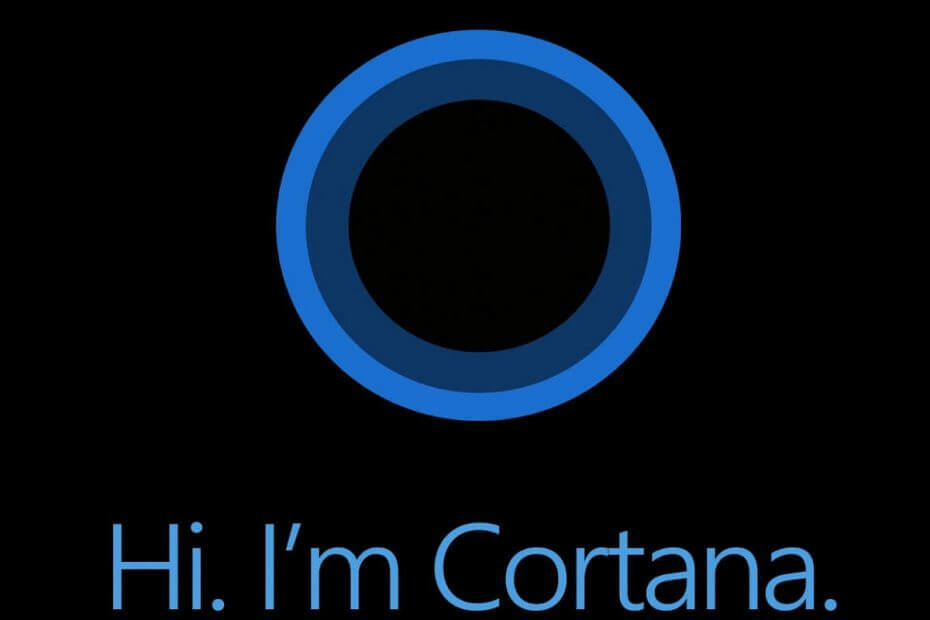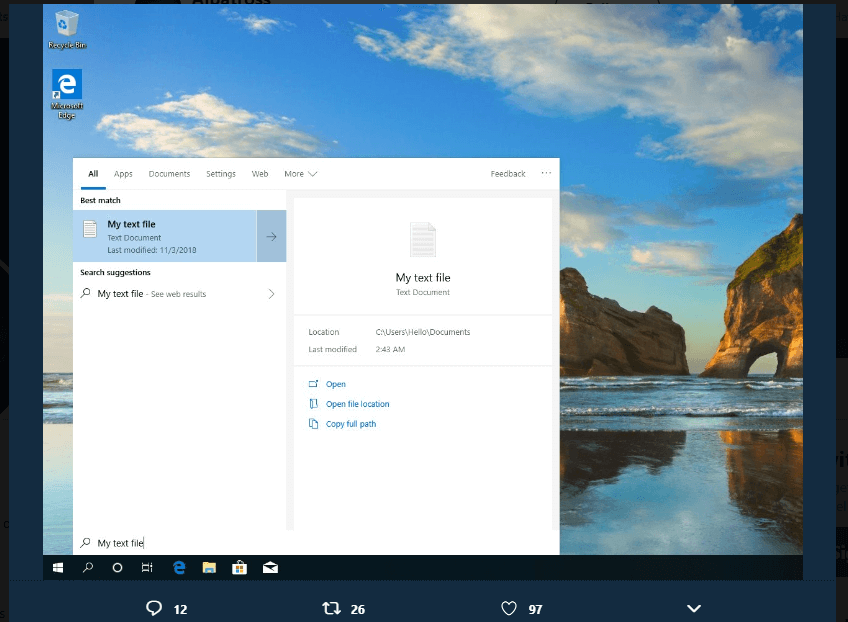Αυτό το λογισμικό θα επιδιορθώσει κοινά σφάλματα υπολογιστή, θα σας προστατεύσει από την απώλεια αρχείων, κακόβουλο λογισμικό, αστοχία υλικού και θα βελτιστοποιήσετε τον υπολογιστή σας για μέγιστη απόδοση. Διορθώστε τα προβλήματα του υπολογιστή και αφαιρέστε τους ιούς τώρα σε 3 εύκολα βήματα:
- Κατεβάστε το εργαλείο επισκευής Restoro PC που συνοδεύεται από κατοχυρωμένες τεχνολογίες (διαθέσιμο δίπλωμα ευρεσιτεχνίας εδώ).
- Κάντε κλικ Εναρξη σάρωσης για να βρείτε ζητήματα των Windows που θα μπορούσαν να προκαλέσουν προβλήματα στον υπολογιστή.
- Κάντε κλικ Φτιάξ'τα όλα για να διορθώσετε προβλήματα που επηρεάζουν την ασφάλεια και την απόδοση του υπολογιστή σας
- Το Restoro κατεβάστηκε από 0 αναγνώστες αυτόν τον μήνα.
Η Cortana είναι ένα εικονική βοηθητική εφαρμογή αυτό είναι αναπόσπαστο μέρος των Windows 10. Ωστόσο, ορισμένοι χρήστες δήλωσαν ότι δεν μπορούν να ρυθμίσουν την Cortana μετά την αναβάθμιση σε Win 10. Ένας χρήστης δήλωσε: "
Προσπαθώ να ρυθμίσω την Cortana στα Windows 10. Κάθε φορά που θέλει να συνδεθεί στο λογαριασμό μου Microsoft, φορτώνει και στη συνέχεια λέει ότι κάτι πήγε στραβά.Κατά συνέπεια, αυτοί οι χρήστες δεν μπορούν να χρησιμοποιήσουν πλήρως την Cortana.Το παραπάνω σφάλμα συνδέεται στην πραγματικότητα με ένα Κάτι πήγε στραβά σφάλμα εγγραφής για λογαριασμούς Microsoft. Εμφανίζεται όταν τα Windows 10 δεν μπορούν να δημιουργήσουν σύνδεση με διακομιστές της Microsoft. Έτσι, η επίλυση αυτού του ζητήματος μπορεί επίσης να επιλύσει το Cortana's Κάτι πήγε στραβά λάθος. Ακολουθούν μερικές αναλύσεις για τη διόρθωση του Κάτι πήγε στραβά σφάλμα στα Windows 10.
Δείτε πώς μπορείτε να διορθώσετε το σφάλμα Cortana's Something πήγε στραβά
- Επανεγκαταστήστε το Cortana
- Ελέγξτε ότι η υπηρεσία σύνδεσης λογαριασμού Microsoft είναι ενεργοποιημένη
- Δημιουργία νέου λογαριασμού διαχειριστή
- Ενημέρωση των Windows 10
- Επαναφέρετε τα Windows 10
1. Επανεγκαταστήστε το Cortana
- Οι χρήστες επιβεβαίωσαν ότι έχουν διορθώσει το Κάτι πήγε στραβά σφάλμα επανεγκαθιστώντας το Cortana με το PowerShell. Για να το κάνετε αυτό, πατήστε το Πλήκτρο Windows + Ρ πλήκτρο πρόσβασης πληκτρολογίου.
- Στη συνέχεια, εισαγάγετε το PowerShell στο Run και κάντε κλικ στο Εντάξει κουμπί.
- Εισαγωγή Λήψη-AppXPackage -AllUsers | Foreach {Add-AppxPackage -DisableDevelopmentMode -Register "$ ($ _. InstallLocation) \ AppXManifest.xml"} στο παράθυρο PowerShell όπως φαίνεται παρακάτω.

- Πάτα το Εισαγω κουμπί.
2. Ελέγξτε ότι η υπηρεσία σύνδεσης λογαριασμού Microsoft είναι ενεργοποιημένη
Ορισμένοι χρήστες ενδέχεται να χρειαστεί να ενεργοποιήσουν την υπηρεσία Βοηθού σύνδεσης λογαριασμού Microsoft. Η Cortana δεν μπορεί να συνδεθεί σε λογαριασμούς MS με αυτήν την υπηρεσία απενεργοποιημένη. Οι χρήστες μπορούν να ενεργοποιήσουν την υπηρεσία Βοηθού εισόδου λογαριασμού MS ως εξής.
- Ανοίξτε το πλαίσιο κειμένου Εκτέλεση με το Πλήκτρο Windows + R συντόμευση πληκτρολογίου.
- Εισαγωγή services.msc στο πλαίσιο Άνοιγμα.
- Κάντε διπλό κλικ στο Υπηρεσία σύνδεσης λογαριασμού Microsoft για να ανοίξετε το παράθυρο στο στιγμιότυπο ακριβώς παρακάτω.

- Πατήστε το κουμπί Έναρξη εάν απαιτείται.
- Στη συνέχεια, κάντε κλικ στο Τύπος εκκίνησης αναπτυσσόμενο μενού και επιλέξτε Αυτόματο.
- Κάντε κλικ στο Ισχύουν κουμπί. Επίλεξε το Εντάξει επιλογή για κλείσιμο του παραθύρου. Στη συνέχεια, επανεκκινήστε τα Windows.
3. Δημιουργία νέου λογαριασμού διαχειριστή
ο Κάτι πήγε στραβά Το σφάλμα οφείλεται συχνά σε ένα συγκεκριμένο πρόβλημα προφίλ χρήστη. Έτσι, το «Κάτι πήγε στραβάΤο μήνυμα σφάλματος ενδέχεται να μην εμφανιστεί σε έναν εντελώς νέο λογαριασμό. Οι χρήστες μπορούν να δημιουργήσουν έναν νέο λογαριασμό χρήστη με τη γραμμή εντολών ως εξής.
- Πάτα το Πλήκτρο Windows + X κλειδί.
- Επιλέγω Γραμμή εντολών (Διαχειριστής) για να ανοίξετε το παράθυρο της ερώτησης.
- Εισαγωγή καθαρός χρήστης
/add 
- Στη συνέχεια εισάγετε διαχειριστές net localgroup
/add και πατήστε ΕΠΙΣΤΡΟΦΗ για να μετατρέψετε τον νέο λογαριασμό χρήστη σε λογαριασμό διαχειριστή.
- Στη συνέχεια, επανεκκινήστε τον επιτραπέζιο ή φορητό υπολογιστή. και συνδεθείτε ξανά με το νέο λογαριασμό διαχειριστή που μόλις ρυθμίστηκε.
- Ρυθμίστε την Cortana στον νέο λογαριασμό χρήστη.
4. Ενημέρωση των Windows 10
Ορισμένες ενημερώσεις της Microsoft περιλαμβάνουν επιδιορθώσεις για ζητήματα Cortana. Οι χρήστες δήλωσαν επίσης ότι οι ενημερώσεις των Windows επιδιορθώνουν το Κάτι πήγε στραβά λάθος. Επομένως, βεβαιωθείτε ότι τα Windows 10 δεν χάνουν ενημερώσεις ως εξής.
- Κάντε κλικ Εφαρμογή ρυθμίσεων στο μενού Έναρξη.
- Επιλέγω Ενημέρωση και ασφάλεια για να ανοίξετε τις επιλογές που εμφανίζονται απευθείας παρακάτω.

- Στη συνέχεια, κάντε κλικ στο Ελεγχος για ενημερώσεις κουμπί.
- Πάτα το Κατεβάστε εάν υπάρχουν διαθέσιμες ενημερώσεις.
5. Επαναφέρετε τα Windows 10
Η επαναφορά των Windows 10 είναι η τελευταία λύση για τη διόρθωση του Κάτι πήγε στραβά λάθος. Αυτό θα επανεγκαταστήσει την πλατφόρμα χωρίς να διαγράψει τα αρχεία σας. Οι χρήστες μπορούν να επαναφέρουν τα Windows 10 ως εξής.
- Πάτα το Ρυθμίσεις κουμπί στο μενού Έναρξη.
- Κάντε κλικ Ενημέρωση και ασφάλεια > Ανάκτηση για να ανοίξετε τις επιλογές που εμφανίζονται απευθείας παρακάτω.

- Κάντε κλικ Ξεκίνα για να ανοίξετε το παράθυρο που εμφανίζεται ακριβώς παρακάτω.

- Επίλεξε το Κρατήστε τα αρχεία μου επιλογή.
- Κάντε κλικ Επόμενο > Επαναφορά για επανεγκατάσταση των Windows 10.
Ορισμένες από αυτές τις αναλύσεις ενδέχεται να διορθώσουν το Κάτι πήγε στραβά σφάλμα, ώστε οι χρήστες να μπορούν να συνδεθούν στο λογαριασμό Microsoft για να ρυθμίσουν την Cortana. Οι χρήστες που έχουν ανακαλύψει άλλες επιδιορθώσεις για το μήνυμα σφάλματος είναι ευπρόσδεκτοι να τις μοιραστούν κάτω από αυτήν την ανάρτηση.
ΣΧΕΤΙΚΑ ΑΡΘΡΑ ΓΙΑ ΤΟΝ ΕΛΕΓΧΟ:
- Πλήρης διόρθωση: Η Cortana δεν λειτουργεί στα Windows 10
- Πλήρης επιδιόρθωση: Hey Cortana δεν αναγνωρίζεται στα Windows 10
- Επιδιόρθωση: Δεν είναι δυνατή η ενεργοποίηση της Cortana στα Windows 10
 Εξακολουθείτε να αντιμετωπίζετε προβλήματα;Διορθώστε τα με αυτό το εργαλείο:
Εξακολουθείτε να αντιμετωπίζετε προβλήματα;Διορθώστε τα με αυτό το εργαλείο:
- Κάντε λήψη αυτού του εργαλείου επισκευής υπολογιστή βαθμολογήθηκε Μεγάλη στο TrustPilot.com (η λήψη ξεκινά από αυτήν τη σελίδα).
- Κάντε κλικ Εναρξη σάρωσης για να βρείτε ζητήματα των Windows που θα μπορούσαν να προκαλέσουν προβλήματα στον υπολογιστή.
- Κάντε κλικ Φτιάξ'τα όλα για την επίλυση προβλημάτων με τις κατοχυρωμένες τεχνολογίες (Αποκλειστική έκπτωση για τους αναγνώστες μας).
Το Restoro κατεβάστηκε από 0 αναγνώστες αυτόν τον μήνα.